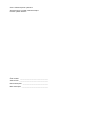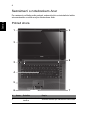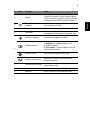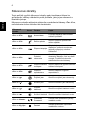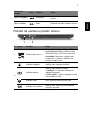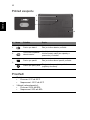Řada notebooků Aspire
Stručné pokyny
Registrace produktu
Doporučujeme vám, abyste si při prvním použití produkt zaregistrovali. Získáte tak přístup
k některým užitečným výhodám, například:
• Rychlejší služby našich vyškolených zástupců.
• Členství v komunitě Acer: možnost dostávat nabídky promoakcí a účastnit se
průzkumů mezi zákazníky.
• Aktuální informace od společnosti Acer.
Neváhejte a zaregistrujte se, protože na vás čekají další výhody!
Postup registrace
Chcete-li zaregistrovat svůj produkt Acer, navštivte naše webové stránky na adrese
www.acer.com. Zvolte zemi, klepněte na položku REGISTRACE PRODUKTU a
postupujte podle jednoduchých pokynů.
O registraci produktu budete také požádáni při procesu nastavení nebo můžete poklepat
na ikonu Registrace na ploše.
Po obdržení registrace produktu vám pošleme potvrzovací e-mail s důležitými údaji, které
byste měli uchovávat na bezpečném místě.
Získání příslušenství Acer
S potěšením vás informujeme, že program Prodloužená záruka Acer a příslušenství k
notebookům jsou k dispozici online. Podívejte se na náš online obchod a najděte co
potřebujete na adrese store.acer.com.
Obchod Acer se postupně stále obměňuje, ale žel není k dispozici v některých regionech.
Pravidelně prosím zjišt’ujte, kdy bude k dispozici i ve vaší zemi.

Číslo modelu: _________________________________
Sériové číslo: __________________________________
Datum zakoupení: ______________________________
Místo zakoupení: _______________________________
© 2011 Všechna práva vyhrazena.
Stručné pokyny pro řadu notebooků Aspire
Původní vydání: 08/2011
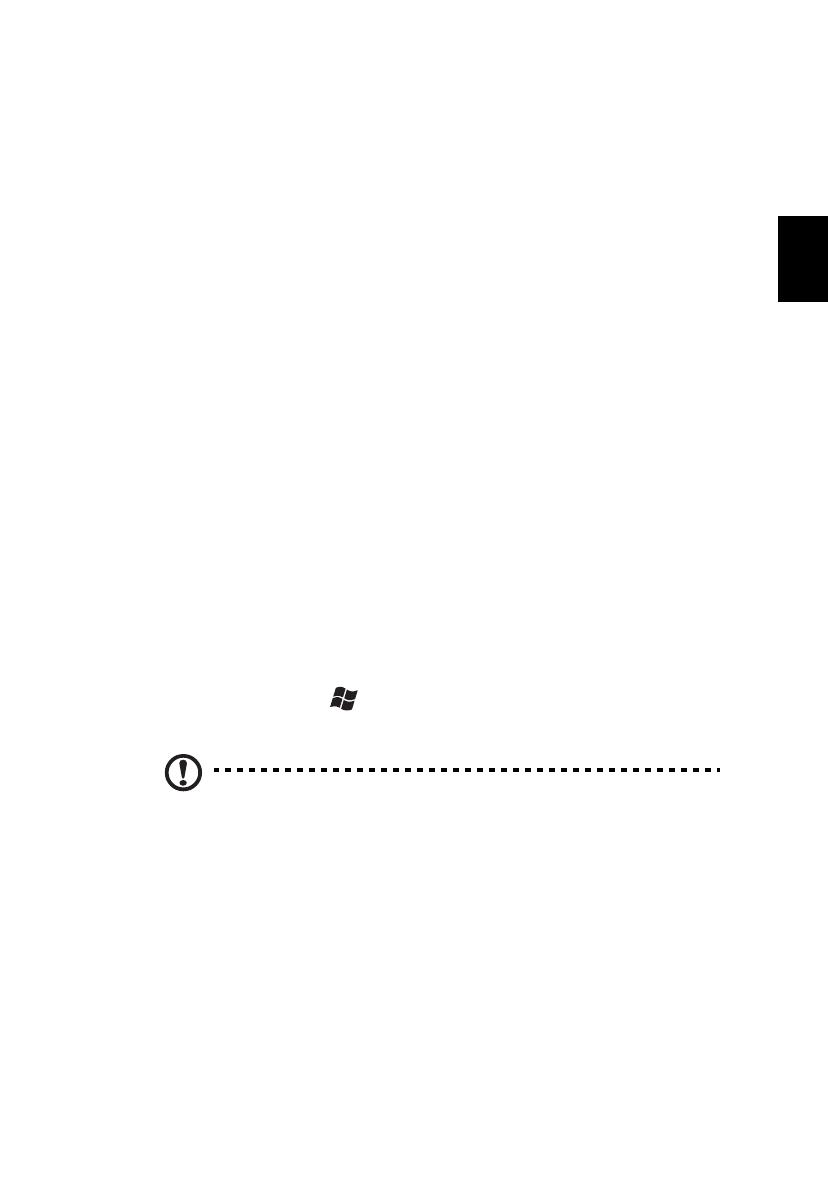
3
Čeština
Stručné pokyny
Děkujeme vám, že jste si k uspokojení svých potřeb v oblasti přenosných
počítačů vybrali řadu notebooků Acer.
Uživatelské příručky
Abychom vám při používání notebooku Acer pomohli, vytvořili jsme pro vás
sadu příruček:
Instalační leták vám pomůže při úvodním nastavení počítače.
Obecná uživatelská příručka pro počítače řady Aspire obsahuje
užitečné informace pro všechny modely řady Aspire. Obsahuje základní
témata, např. používání klávesnice a zvuku atd. Berte laskavě na vědomí,
že Obecná uživatelská příručka může popisovat funkce nebo vlastnosti,
kterými jsou vybaveny pouze určité modely dané řady a kterými nemusí být
nutně vybaven vámi zakoupený model. V takových případech je text
označen frází „pouze u vybraných modelů“.
Tyto Stručné pokyny vás seznámí se základními schopnostmi a funkcemi
nového počítače. Další informace o tom, jak můžete pomocí počítače
zvýšit svou produktivitu, naleznete v Obecná uživatelská příručka pro
počítače řady Aspire. Tato př
íručka obsahuje podrobné informace týkající
se například systémových nástrojů, obnovování dat, možností rozšíření a
odstraňování potíží. Dále obsahuje záruční informace, informace týkající
se všeobecných předpisů a bezpečnostní upozornění k notebooku.
Příručka je k dispozici ve formátu PDF (Portable Document Format) a je již
uložena do notebooku. Zobrazíte ji následujícím postupem:
1Klepněte na tlačítko Start > Všechny programy > AcerSystem.
2Klepněte na položku Aspire Generic User Guide.
Poznámka: K zobrazení tohoto souboru je vyžadován program
Adobe Reader. Pokud v počítači není program Adobe Reader
nainstalován, klepnutím na položku Obecná uživatelská příručka
pro počítače řady Aspire nejprve spustíte instalační program.
Dokončete instalaci podle pokynů na obrazovce. Pokyny týkající se
používání programu Adobe Reader jsou k dispozici v nabídce
Nápověda a odborná pomoc.

4
Čeština
Seznámení s notebookem Acer
Po nastavení počítače podle pokynů znázorněných na instalačním letáku
vás seznámíme s vaším novým notebookem Acer.
Pohled shora
# Ikona Položka Popis
1
Integrovaná webová
kamera
Webová kamera pro obrazovou komunikaci.
1
3
2
4
5
6
8
9
7

5
Čeština
2 Displej
Na displeji, označovaném také displej
z tekutých krystalů (Liquid-Crystal Display;
LCD), se zobrazuje grafický výstup počítače
(Konfigurace se může lišit podle modelů).
3
Tlačítko a indikátor
napájení
Slouží k zapnutí a vypnutí počítače. Indikuje
stav napájení počítače.
4 Klávesnice Slouží k zadávání údajů do počítače.
5 Touchpad
Polohovací zařízení citlivé na dotek, které
má podobnou funkci jako počítačová myš.
6
Indikátor napájení Indikuje stav napájení počítače.
Indikátor baterie
Indikuje stav baterie počítače.
1. Nabíjení: Při nabíjení baterie svítí
indikátor jantarově.
2. Plně nabití: V režimu napájení ze sítě
svítí indikátor modře.
Indikátor HDD Svítí, pokud je aktivní pevný disk.
Indikátor komunikace
Indikuje stav zařízení pro bezdrátové
připojení počítače.
7Tlačítka (levé a pravé)
Levé a pravé tlačítko funguje jako levé a
pravé tlačítko myši.
8 Reproduktory Zajišt’ují stereofonní zvukový výstup.
9 Mikrofon Interní mikrofon pro nahrávání zvuku.
# Ikona Položka Popis

6
Čeština
Klávesové zkratky
Tento počítač využívá klávesové zkratky nebo kombinace kláves ke
zpřístupnění většiny ovládacích prvků počítače, jako je jas zobrazení a
hlasitost výstupu.
Klávesovou zkratku aktivujete stisknutím a podržením klávesy <Fn> dříve,
než stisknete druhou klávesu této kombinace.
Klávesová
zkratka
Ikona Funkce Popis
<Fn> + <F3> Komunikace
Povoluje/zakazuje komunikační
zařízení počítače.
<Fn> + <F4> Režim spánku
Slouží k přepnutí počítače do
režimu spánku.
<Fn> + <F5> Přepnutí displeje
Přepíná výstup zobrazení mezi
displejem, externím monitorem
(pokud je připojen) a oběma
zařízeními.
<Fn> + <F6>
Prázdná
obrazovka
Slouží k vypnutí podsvícení
obrazovky displeje, čímž se ušetří
energie. Podsvícení obnovíte
stisknutím libovolné klávesy.
<Fn> + <F7>
Přepnutí zařízení
touchpad
Slouží k zapnutí a vypnutí interního
zařízení touchpad.
<Fn> + <F8>
Přepnutí
reproduktoru
Slouží k zapnutí a vypnutí
reproduktorů.
<Fn> + < >
Zvýšení jasu Slouží ke zvýšení jasu obrazovky.
<Fn> + < >
Snížení jasu Slouží ke snížení jasu obrazovky.
<Fn> + < >
Zvýšení
hlasitosti
Slouží ke zvýšení hlasitosti zvuku.
<Fn> + < >
Snížení hlasitosti Slouží ke snížení hlasitosti zvuku.
<Fn> + <Home>
Přehrávat/
Pozastavit
Přehrát nebo pozastavit vybraný
mediální soubor.
<Fn> + <Pg Up> Zastavit
Zastavit přehrávání vybraného
mediálního souboru.

7
Čeština
Pohled na zavřenou přední stranu
<Fn> + <Pg Dn> Předchozí
Návrat na předchozí mediální
soubor.
<Fn> + <End> Další Přeskočit na další mediální soubor.
# Ikona Položka Popis
1 Čtečka karet Více v 1
Podporuje karty Secure Digital (SD),
MultiMediaCard (MMC), Memory Stick
PRO (MS PRO), xD-Picture Card (xD).
Poznámka: Stisknutím vyjměte nebo
vložte kartu. V jednom okamžiku lze
použít jen jednu kartu.
2
Indikátor napájení Indikuje stav napájení počítače.
Indikátor baterie
Indikuje stav baterie počítače.
1. Nabíjení: Při nabíjení baterie svítí
indikátor jantarově.
2. Plně nabití: V režimu napájení ze sítě
svítí indikátor modře.
Indikátor HDD Svítí, pokud je aktivní pevný disk.
Indikátor komunikace
Indikuje stav zařízení pro bezdrátové
připojení počítače.
Klávesová
zkratka
Ikona Funkce Popis
12

8
Čeština
Pohled zleva
# Ikona Položka Popis
1 Napájecí konektor Zajišt’uje připojení k sít’ovému adaptéru.
2 Port Ethernet (RJ-45)
Slouží k připojení počítače k síti Ethernet
10/100/1000.
3
Port externího
zobrazovacího
zařízení (VGA)
Umožňuje připojení zobrazovacího zařízení
(například externího monitoru nebo
projektoru LCD).
4Port HDMI
Podporuje připojení digitálního videa ve
vysokém rozlišení.
5 Port USB 2.0/3.0*
Připojení k zařízením USB.
* Port USB 3.0 lze rozpoznat podle modrého
konektoru (pouze u některých modelů).
* Podporuje specifikaci USB 3.0
(SuperSpeed USB); zařízení bez certifikace
USB 3.0 nemusí být kompatibilní.
21345

9
Čeština
Pohled zprava
# Ikona Položka Popis
1
Konektor mikrofonu
Slouží k připojení vstupů z externího
mikrofonu.
Konektor pro
připojení sluchátek
nebo reproduktorů
Slouží k připojení zvukových zařízení
(například reproduktorů nebo sluchátek).
2 Port USB 2.0/3.0*
Připojení k zařízením USB.
* Port USB 3.0 lze rozpoznat podle modrého
konektoru (pouze u některých modelů).
* Podporuje specifikaci USB 3.0
(SuperSpeed USB); zařízení bez certifikace
USB 3.0 nemusí být kompatibilní.
3 Optická jednotka
Interní optická jednotka, používá disky CD a
DVD.
4
Indikátor přístupu k
optickému disku
Svítí, pokud je optická jednotka aktivní.
5
Tlačítko vysunutí
optické jednotky
Vysouvá optický disk z jednotky.
6
Otvor pro nouzové
vysunutí
Umožňuje vysunutí přihrádky optické
jednotky, pokud je počítač vypnutý.
Poznámka: Chcete-li vysunout přihrádku
optické jednotky, jestliže je počítač vypnutý,
vložte do otvoru pro nouzové vysunutí
kancelářskou sponku.
7
Drážka pro zámek
Kensington
Umožňuje připojení počítačového
bezpečnostního zámku kompatibilního
s typem Kensington.
Poznámka:
Připevněte bezpečnostní kabel k
nehybnému předmětu, například ke stolu
nebo rukojeti uzamčené zásuvky. Vložte
zámek do drážky a otočením klíče zámek
zamkněte. K dispozici jsou rovněž modely
bez klíče.
2
1
34 756

10
Čeština
Pohled zespodu
Prostředí
# Ikona Položka Popis
1 Pozice pro baterii Zde je uložena baterie počítače.
2
Uvolňovací západka/
zámek baterie
Uvolňuje baterii k vyjmutí.
Vložte vhodný nástroj do západky a
posunutím ji uvolněte.
3
Pozice pro pamět’ Zde je uložena hlavní pamět’ počítače.
Pozice pro pevný disk
Zde je uložen pevný disk počítače
(zajištěný šroubem).
• Teplota:
• Provozní: 5°C až 35°C
• Neprovozní: -20°C až 65°C
• Vlhkost (nekondenzující):
• Provozní: 20% až 80%
• Neprovozní: 20% až 80%
1
2
3
-
 1
1
-
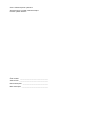 2
2
-
 3
3
-
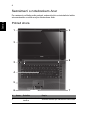 4
4
-
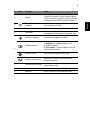 5
5
-
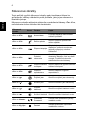 6
6
-
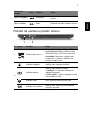 7
7
-
 8
8
-
 9
9
-
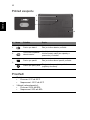 10
10
Acer Aspire 4752 Stručná príručka spustenia
- Typ
- Stručná príručka spustenia
- Táto príručka je tiež vhodná pre
Súvisiace články
-
Acer Aspire 4560G Stručná príručka spustenia
-
Acer Aspire V3-571 Stručná príručka spustenia
-
Acer Aspire 7250 Stručná príručka spustenia
-
Acer Aspire 7739ZG Stručná príručka spustenia
-
Acer Aspire V3-471 Stručná príručka spustenia
-
Acer Aspire V5-131 Stručná príručka spustenia
-
Acer Aspire 5755G Stručná príručka spustenia
-
Acer Aspire 4749 Stručná príručka spustenia
-
Acer Aspire 5749 Stručná príručka spustenia
-
Acer Aspire 5560G Stručná príručka spustenia